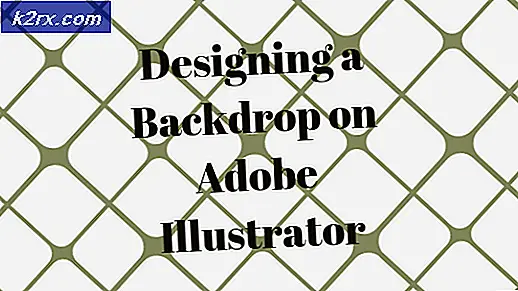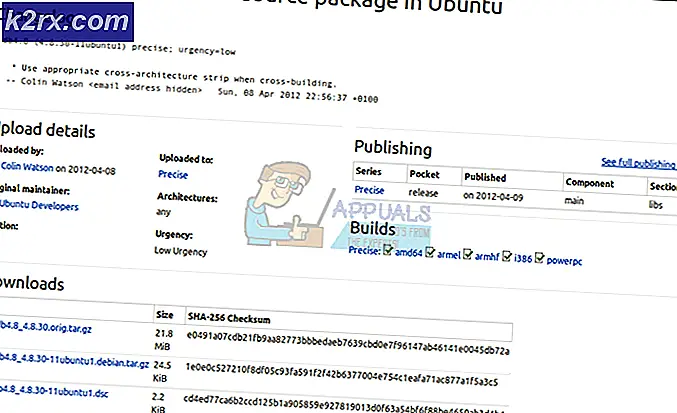Wie behebt man den Fehler Origin-Ordner existiert nicht unter Windows?
Die Fehlermeldung „Ordner existiert nicht“ wird angezeigt, wenn versucht wird, ein Spiel mit Origin zu aktualisieren. Nach der Initialisierung des Updates in Origin sollte es automatisch erkennen, wo das Spiel installiert ist und das Update starten. Manchmal ist dies jedoch nicht möglich und es wird die erwähnte Fehlermeldung angezeigt.
Benutzer haben sich verschiedene Methoden ausgedacht, um dieses Problem zu lösen, und wir haben uns entschieden, die Methoden aufzunehmen, die ihnen geholfen haben, und eine Schritt-für-Schritt-Anleitung bereitzustellen. Stellen Sie sicher, dass Sie die Anweisungen sorgfältig befolgen und das Problem sollte in kürzester Zeit behoben sein.
Was verursacht den Fehler „Ordner existiert nicht“ im Origin-Client?
Es gibt nur wenige bekannte Ursachen für dieses Problem (und wahrscheinlich viele unbekannte) und wir haben uns entschlossen, sie im Folgenden in einer Liste vorzustellen. Das Ermitteln der richtigen Ursache des Problems auf Ihrem Computer ist der wichtigste Schritt, um die richtige Methode zur Behebung des Problems auszuwählen. Schau es dir unten an!
Lösung 1: Origin als Administrator ausführen
Jüngste Windows- oder Origin-Updates haben möglicherweise etwas an den Berechtigungen für die ausführbare Origin-Datei geändert und es kann möglicherweise nicht auf alle Ordner zugreifen, auf die es vor den Updates zugreifen konnte. Aus diesem Grund konnte das Problem für viele Benutzer durch die Bereitstellung von Administratorberechtigungen für die ausführbare Origin-Datei gelöst werden. Wir empfehlen Ihnen dringend, es auszuprobieren, bevor Sie zu anderen Lösungen übergehen!
- Zuerst müssen Sie die Ausführbare Origin-Datei auf deinem Computer. Wenn es sich als Verknüpfung auf Ihrem Desktop befindet, klicken Sie einfach mit der rechten Maustaste auf die Verknüpfung und wählen Sie das Eigenschaften Option aus dem Kontextmenü, das angezeigt wird.
- Wenn nicht, müssen Sie den Installationsordner auf Ihrem Computer suchen. Wenn Sie den Standardordner während der Installation geändert haben, stellen Sie sicher, dass Sie dorthin navigieren. Wenn Sie es im Standardordner installiert haben, navigieren Sie zum folgenden Speicherort:
C:\Programme (x86)\Origin oder C:\Programme\Origin
- Suchen Sie im Inneren die Ursprung ausführbare Datei, klicken Sie mit der rechten Maustaste auf den Eintrag und wählen Sie Eigenschaften aus dem erscheinenden Menü.
- Stellen Sie sicher, dass Sie zum . navigieren Kompatibilität Registerkarte im Eigenschaftenfenster und aktivieren Sie das die Einstellungen Setzen Sie ein Häkchen in das Kästchen neben dem Führen Sie dieses Programm als Administrator aus Möglichkeit.
- Bestätigen Sie die vorgenommenen Änderungen, indem Sie auf klicken OK Schaltfläche innen und prüfen Sie, ob die Fehlermeldung „Ordner existiert nicht“ weiterhin angezeigt wird, wenn Sie versuchen, ein Spiel über Origin zu aktualisieren!
Lösung 2: Wählen Sie Neuer Ordner
Wenn das Problem nur bei einem einzelnen Spiel auf Ihrem Computer auftritt, müssen Sie möglicherweise manuell den Ordner auswählen, in dem das Spiel installiert ist. Dies ist eher eine Problemumgehung, aber das Problem sollte für das Spiel, das Sie zum Aktualisieren ausgewählt haben, nicht mehr auftreten. Stellen Sie sicher, dass Sie die folgenden Schritte ausführen, um diese Methode auszuprobieren.
- Öffne dein Ursprung Client durch Doppelklicken auf sein Symbol auf dem Desktop. Wenn Sie keine Desktop-Verknüpfung haben, klicken Sie auf das Startmenü oder der Suche/Cortana Schaltfläche unten links auf Ihrem Bildschirm und geben Sie „Ursprung" einmal im Inneren. Klicken Sie mit der linken Maustaste auf das erste Ergebnis, um es zu öffnen.
- Sobald der Origin-Client geöffnet ist, klicken Sie auf das Spiele Eintrag im Menü oben im Fenster, um Ihre Spieleliste zu öffnen. Sie können auch auf klicken Meine Spielebibliothek Eintrag im linken Menü des Startbildschirms.
- Suchen Sie das problematische Spiel in der Liste der installierten Spiele, klicken Sie mit der rechten Maustaste auf das Symbol und wählen Sie Spiel aktualisieren aus dem Kontextmenü, das angezeigt wird.
- Sobald der Fehler „Ordner existiert nicht“ angezeigt wird, klicken Sie auf die Option „Neuen Ordner auswählen“. Navigieren Sie zu dem Ordner, in dem das Spiel installiert ist, und wählen Sie es aus. Das Update sollte normal ablaufen und das Problem ist behoben!
Lösung 3: Stellen Sie die Standardeinstellungen für die Spielbibliothek wieder her
Im Origin-Client gibt es eine Option, mit der Sie die Einstellungen für die Speicherorte der Spielebibliothek zurücksetzen können. Dies sollte gerade ausreichen, damit Origin die Ordner erkennt, in denen Ihre Spiele installiert sind. Die Methode ist einfach genug und sollte Ihr Problem ganz einfach lösen!
- Öffne dein Ursprung Client durch Doppelklicken auf sein Symbol auf dem Desktop. Wenn Sie keine Desktop-Verknüpfung haben, klicken Sie auf das Startmenü oder der Suche/Cortana Schaltfläche unten links auf Ihrem Bildschirm und geben Sie "Ursprung" ein. Klicken Sie mit der linken Maustaste auf das erste Ergebnis, um es zu öffnen.
- Klicken Sie auf dem Startbildschirm des Origin-Clients auf das Pfeilsymbol im unteren linken Teil des Fensters neben Ihrem Benutzernamen. Drücke den Anwendungseinstellungen Option aus dem Menü, das angezeigt wird.
- Navigieren Sie zum Installiert und speichert Registerkarte im Einstellungsbildschirm, der sich öffnet und das Auf deinem Computer Abschnitt unten.
- Drücke den Standard wiederherstellen Schaltfläche neben dem Speicherort der Spielebibliothek Option und bestätigen Sie alle Aufforderungen, die zur Bestätigung Ihrer Wahl erscheinen.
- Starten Sie das Update für Ihre Origin-Spiele neu und prüfen Sie, ob das Problem „Ordner existiert nicht“ weiterhin in Ihrem Origin-Client auftritt.
Lösung 4: Stellen Sie ausreichende Berechtigungen bereit
Wenn die oben genannten Methoden in Ihrem Szenario nicht hilfreich waren, sollten Sie schließlich in Betracht ziehen, dem Installationsordner des Spiels ausreichende Berechtigungen zu erteilen. Das Spiel wird möglicherweise in einem unzugänglichen Ordner installiert, ohne über ausreichende Berechtigungen zu verfügen. Diese Methode sollte das Problem „Ordner existiert nicht“ auf Ihrem Computer beheben, also überprüfen Sie es unbedingt!
- Suchen Sie den Installationsordner des Spiels auf Ihrem Computer. Dies kann ein von Ihnen ausgewählter Bibliotheksordner oder der Standardbibliotheksordner sein, d Origin\Spiele.
- Klicken Sie mit der rechten Maustaste auf den Ordner, in dem sich die Installation des Spiels befindet (er ist nach dem Spiel benannt) und wählen Sie die Eigenschaften Eintrag aus dem Kontextmenü, das erscheint.
- Navigieren Sie im Eigenschaftenfenster zu Sicherheit Registerkarte innen. Drücke den Fortgeschritten Schaltfläche am unteren Bildschirmrand, um auf erweiterte Berechtigungseinstellungen zuzugreifen.
- Klicken Sie im neuen Ordner auf Hinzufügen Schaltfläche, um neue Berechtigungen hinzuzufügen. Klicken Sie im neuen Fenster auf Wählen Sie einen Schulleiter aus Schaltfläche oben links auf dem Bildschirm.
- Unter dem Geben Sie den auszuwählenden Objektnamen ein Option, stellen Sie sicher, dass Sie "ALLE ANWENDUNGSPAKETE” bevor Sie auf klicken OK Stellen Sie sicher, dass Art Option ist eingestellt auf ermöglichen und dass die Gilt für Option ist eingestellt auf Dieser Ordner, Unterordner und Dateien.
- Unter dem Grundberechtigungen Bereich des Fensters setzen Sie ein Häkchen neben das Volle Kontrolle Eintrag vor dem Klicken auf OK Schaltfläche, um die Änderungen zu übernehmen.
- Öffnen Sie den Origin-Client erneut, um das Update neu zu starten, und prüfen Sie, ob der Fehler „Ordner existiert nicht“ weiterhin auf Ihrem Computer angezeigt wird!

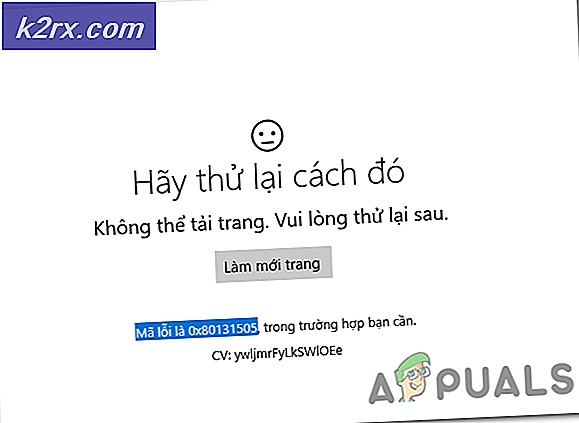

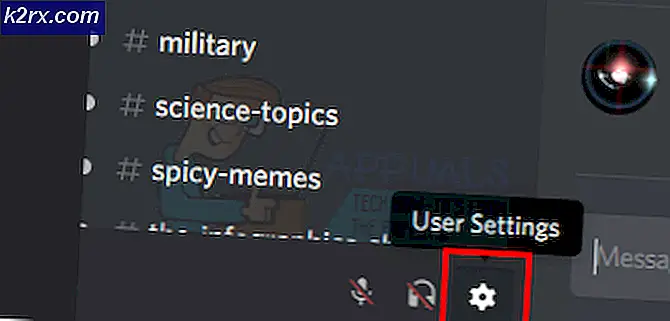

![[Fix] League of Legends wird auf dem PC nicht aktualisiert](http://k2rx.com/img/100591/fix-league-of-legends-wont-update-on-pc-100591.jpg)